
Dalam kehidupan kerja yang sibuk, menukar dokumen Word kepada PPT amat penting, tetapi ramai orang tidak tahu cara untuk mencapai penukaran dengan mudah dan cepat. Untuk menyelesaikan masalah ini, editor PHP Xinyi telah menyediakan panduan terperinci ini untuk semua orang. Artikel ini akan memperkenalkan kaedah mudah untuk menukar dokumen Word kepada PPT untuk membantu anda menyelesaikan penukaran dengan cekap dan menjimatkan masa dan tenaga yang berharga.
Pertama, mari kita ambil dokumen berikut sebagai contoh.
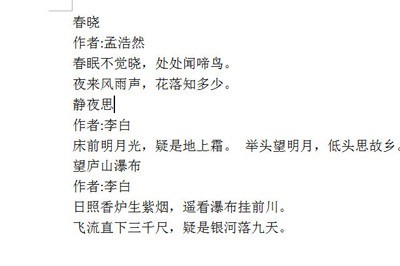
Kami mula-mula menetapkan semua tajuk dalam teks sebagai tajuk peringkat pertama (tajuk satu).
Kemudian tetapkan teks di bawah tajuk sebagai tajuk sekunder (Tajuk 2).
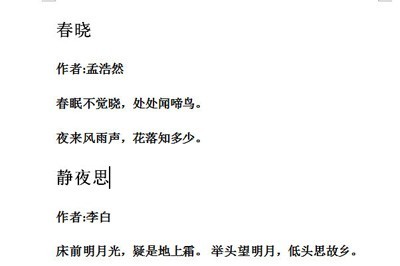
Kemudian kami klik anak panah kecil [Sesuaikan Bar Alat Akses Pantas] di atas Word dan pilih arahan lain dalam menu.
Kemudian pilih [Perintah bukan dalam Reben] dalam arahan, dan pilih [Hantar ke Microsoft PowerPoint] untuk menambahkannya ke bar alat kanan.
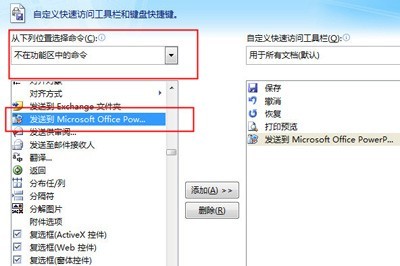
Akhir sekali, kami klik butang ini dalam reben, dan sistem akan membuka PPT secara automatik, dan teks di dalamnya akan dijana secara automatik Akhirnya, anda hanya perlu menyimpan PPT dan ia sangat mudah.
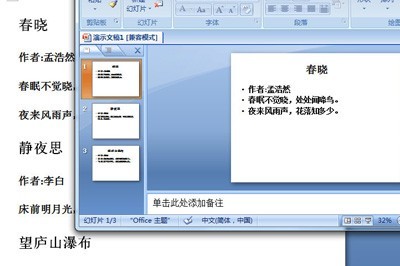
Atas ialah kandungan terperinci Cara menukar dokumen Word kepada PPT_Cara mudah untuk menukar dokumen Word kepada PPT. Untuk maklumat lanjut, sila ikut artikel berkaitan lain di laman web China PHP!
 Bagaimana untuk menyelesaikan ralat aplikasi WerFault.exe
Bagaimana untuk menyelesaikan ralat aplikasi WerFault.exe
 photoshare.db
photoshare.db
 alat pembangunan php
alat pembangunan php
 Bagaimana untuk mengubah suai fail hos
Bagaimana untuk mengubah suai fail hos
 Peningkatan Samsung s5830
Peningkatan Samsung s5830
 penggunaan storan setempat
penggunaan storan setempat
 Apakah bahasa pengaturcaraan?
Apakah bahasa pengaturcaraan?
 pemasangan windows10 gagal
pemasangan windows10 gagal
 Apakah perbezaan antara firewall perkakasan dan firewall perisian
Apakah perbezaan antara firewall perkakasan dan firewall perisian




